excel表格字体颜色怎么改不了 excel字体颜色修改不了怎么办
excel表格字体颜色怎么改不了,Excel表格是我们日常工作中经常使用的工具,但有时会出现字体颜色无法改变的情况,让我们感到困惑。其实造成这种问题的原因有很多,可能是软件出现异常、操作不规范或文件本身存在问题等。但不管出现什么情况,我们都可以采取正确的解决方法来解决问题。接下来我将为大家介绍一些常见的方法,帮助大家轻松解决Excel表格字体颜色无法修改的问题。
excel字体颜色修改不了怎么办
具体方法:
1.打开表格,发现开始菜单栏中字体颜色按钮为灰色无法使用。
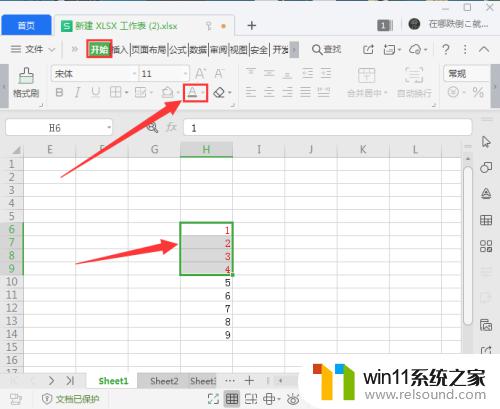
2.从菜单栏开始切换到审阅,点击撤销工作表保护,输入密码点击确定。
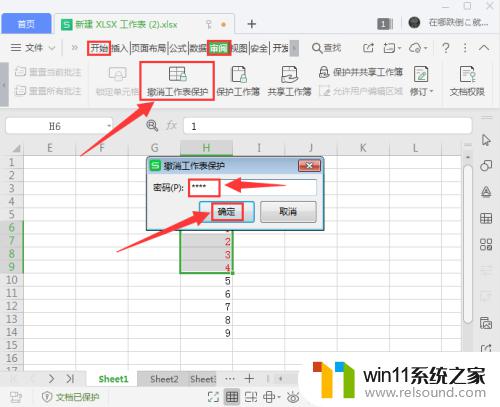
3.返回到菜单栏开始,字体颜色可以使用进行修改即可。
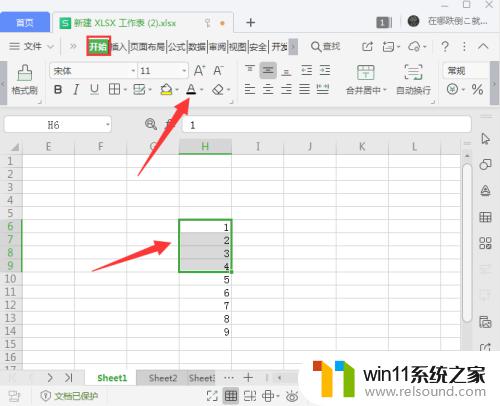
4.字体颜色按钮可以使用但是无法修改怎么办?
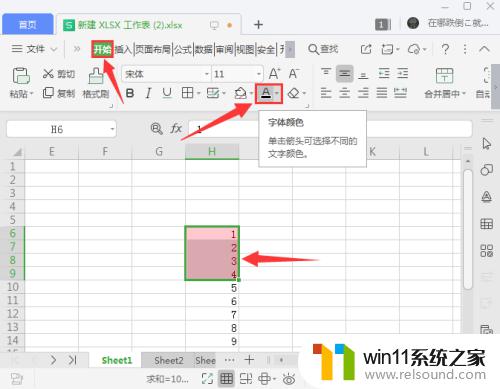
5.菜单栏开始中点击条件格式,点击清除规则。点击清除所选单元格的规则或清除整个工作表的规则,清除后即可修改字体颜色。
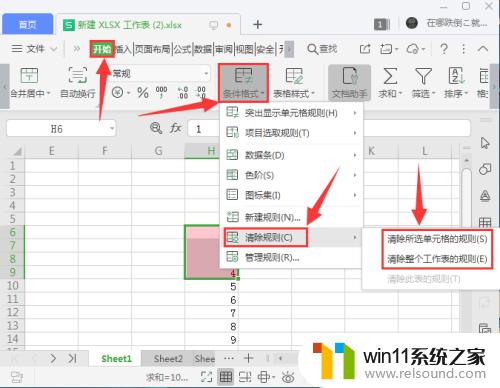
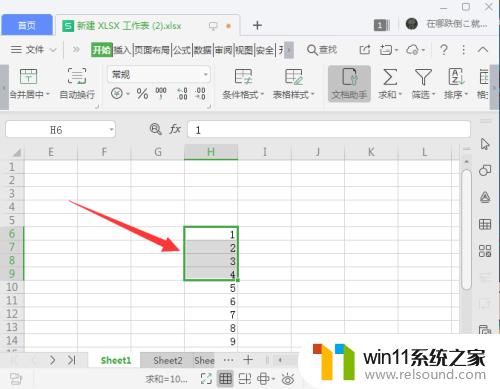
6.总结
打开表格,发现开始菜单栏中字体颜色按钮为灰色无法使用;
从菜单栏开始切换到审阅,点击撤销工作表保护,输入密码点击确定;
返回到菜单栏开始,字体颜色可以使用进行修改即可;
字体颜色按钮可以使用但是无法修改怎么办;
菜单栏开始中点击条件格式,点击清除规则。点击清除所选单元格的规则或清除整个工作表的规则,清除后即可修改字体颜色。

修改Excel表格中的字体颜色有时会遇到困难,但这并不意味着无法解决。从调整格式、检查单元格或使用其他方法可以解决这个问题。记住,Excel是一个功能强大的工具,可以轻松地帮助您完成许多任务。















